【部落客 Carol 推薦】SimplyMeet.me 自動化管理預約排程超方便!

SimplyMeet.me 是一款會議預約排程系統,提供個人工作者永久免費方案!透過設定好的一頁式預約頁面,提供給廠商或客戶預約連結,即可達到自動化管理預約排程,並能綁定金流服務,對於提供服務的工作室來說,真的是一個非常方便的系統!
SimplyMeet.me 介紹
SimplyMeet.me 與著名的預約系統 SimplyBook.me 為同一企業,SimplyMeet.me 是一款直覺好操作的免費會議預約排程系統,透過簡單的設定,即可達到自動化管理會議預約,非常適合個人工作者、個人工作室、家教或是業務人員等。
另外,SimplyMeet.me 擁有中文介面與中文客服,因此,完全不用擔心不會用!
SimplyMeet.me 特色
SimplyMeet.me 雖然簡單好操作,卻有相當多很好用的功能,以下列舉我使用 SimplyMeet.me 後,覺得非常方便的地方:
✔️ 串連主流行事曆軟體:Google 行事曆、iCloud 行事曆、Outlook 等。
✔️ 可串連多家線上會議軟體:Google Meet、Zoom、Microsoft Teams 等。
✔️ 可串連線上金流供應商:綠界、Paypal 等。
✔️ 可客製化設定預約通知與開會提醒。
✔️ 可嵌入 WordPress 部落格,讓廠商看到就能馬上預約!
✔️ 免費提供每月最多 500 次會議預約數量(以每月20個工作天來算,一天平均能被預約25次,應該很難用完XD,SimplyMeet.me 免費方案真的超大方。)
SimplyMeet.me實際使用流程
會員註冊與行事曆串接
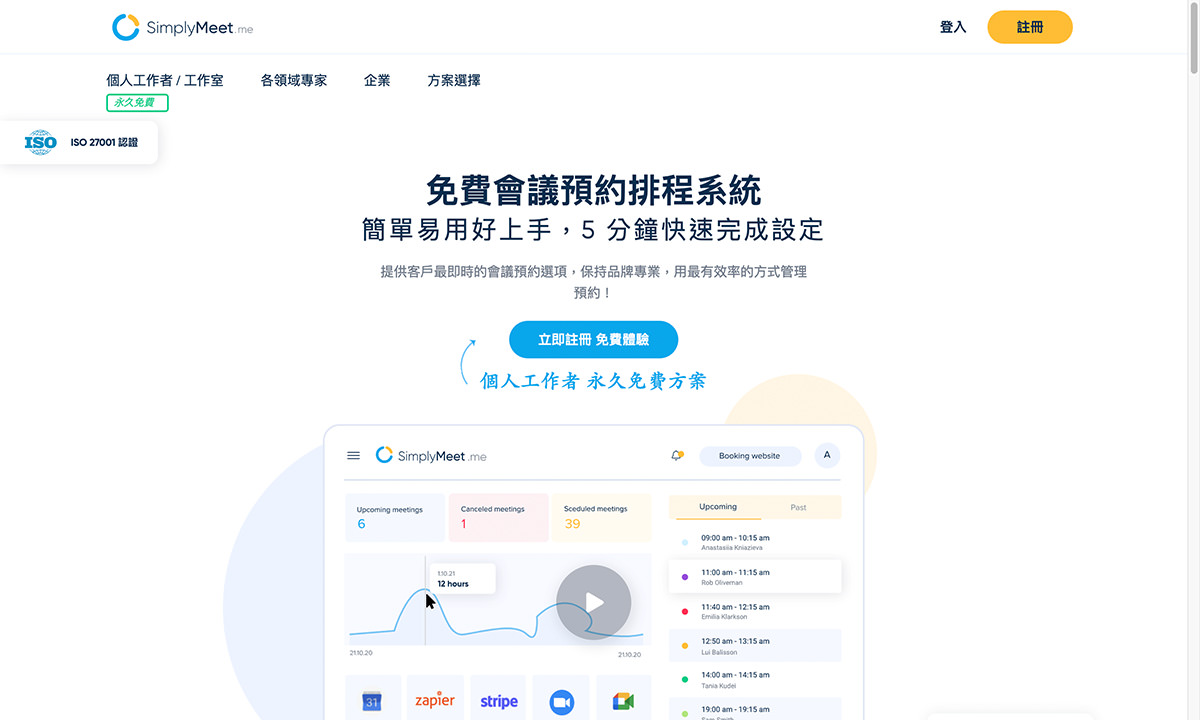
來到 SimplyMeet.me 官網後,點選右上角的「註冊」即可免費使用 SimplyMeet.me。
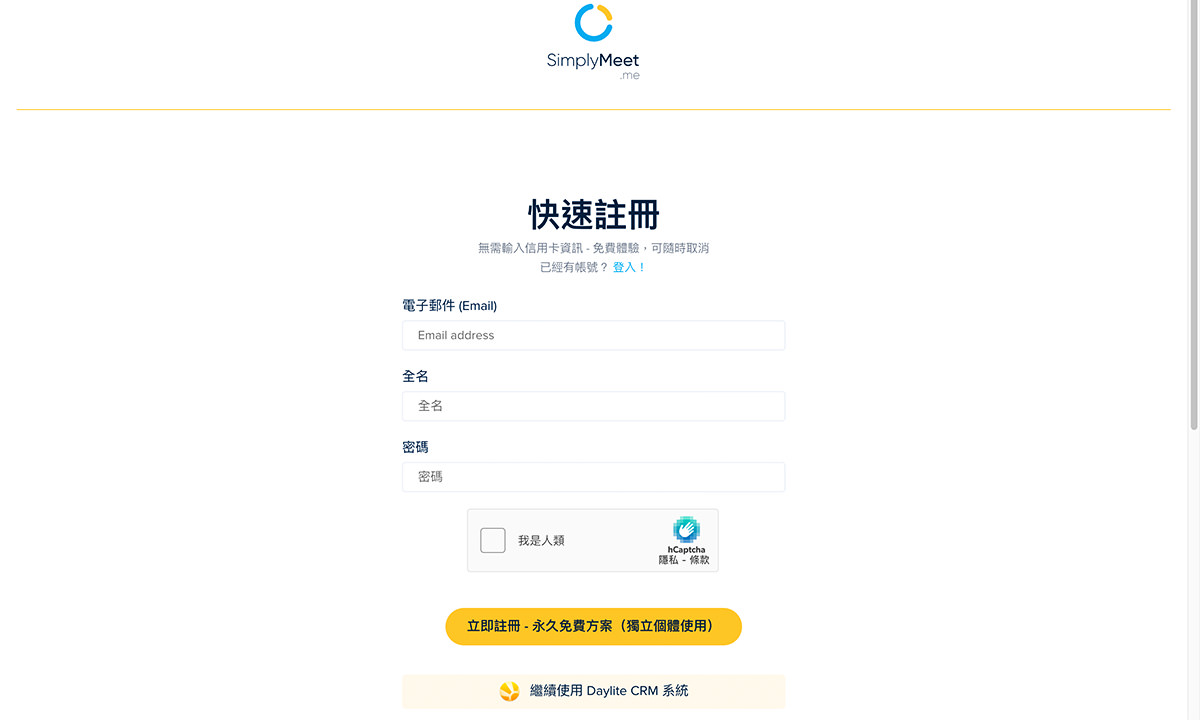
僅需輸入電子郵件、姓名與設定密碼,即可快速註冊使用!送出註冊後,前往所填寫的信箱確認註冊,並設定時區就大功告成啦~
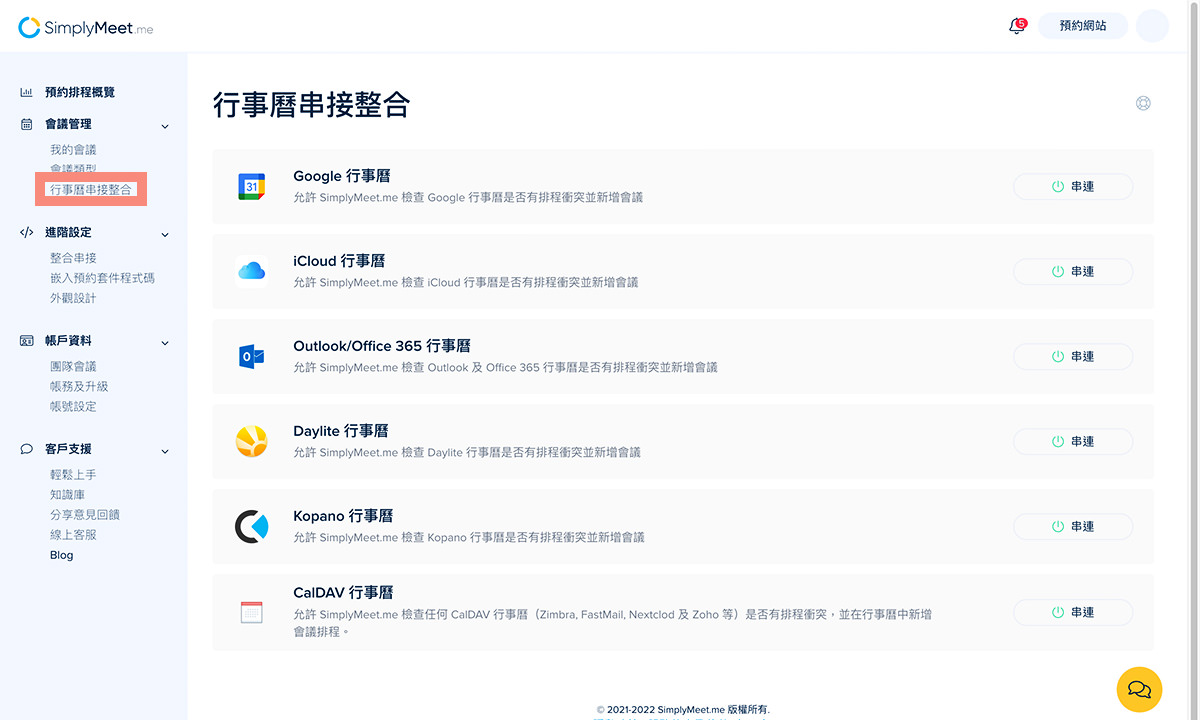
來到 SimplyMeet.me 的後台,點選「行事曆串接整合」,這邊有提供 6 個行事曆串接。像我想要串連Google 行事曆,就與 Google 帳戶連接即可。
免費建立線上預約頁面
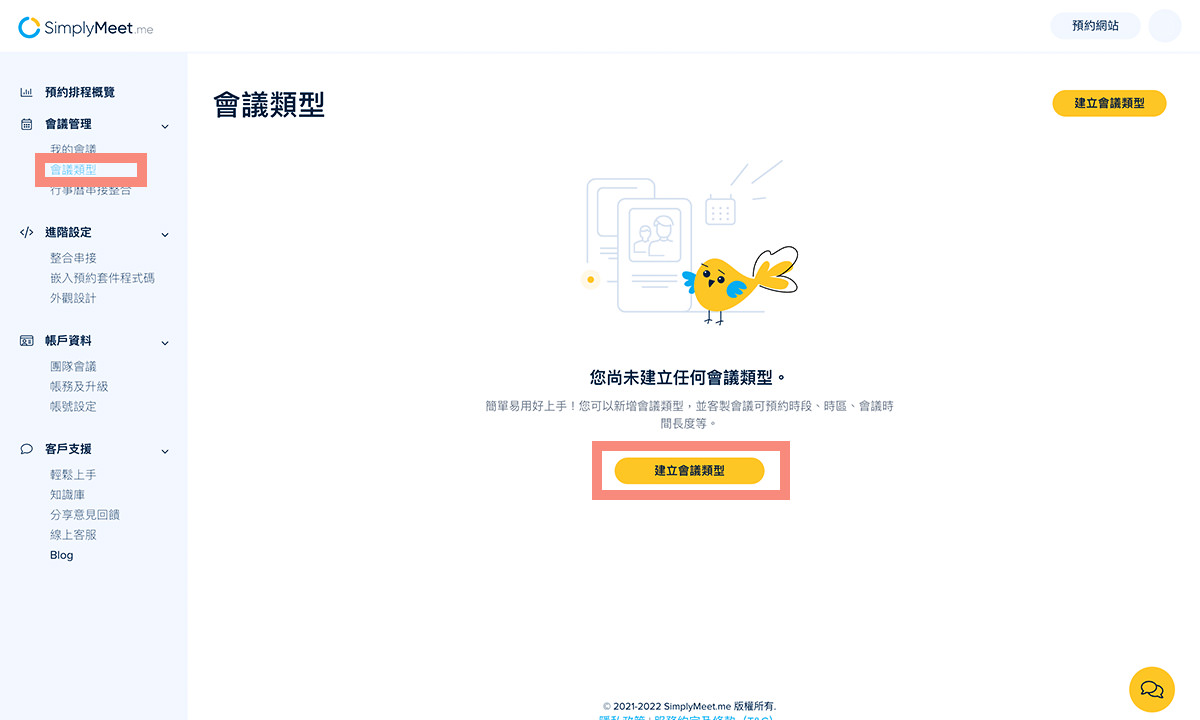
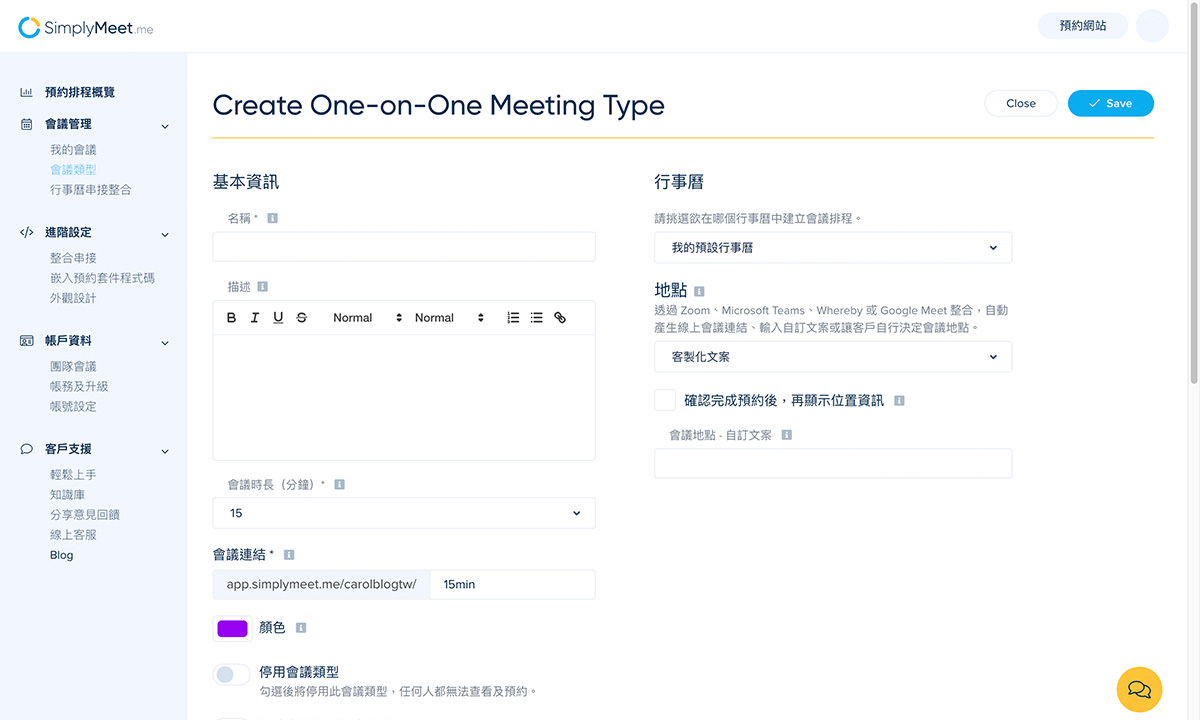
建立好 SimplyMeet.me 的會員後,就能開始使用免費的會議預約排程!點選「會議類型」,並點選「建立會議類型」,就能開始客製化一頁式預約排程頁面。這邊可以設定預約頁面的名稱與內容、想要在哪個行事曆建立會議排程、使用哪個系統進行線上會議,以及設定會議時間與網址等。
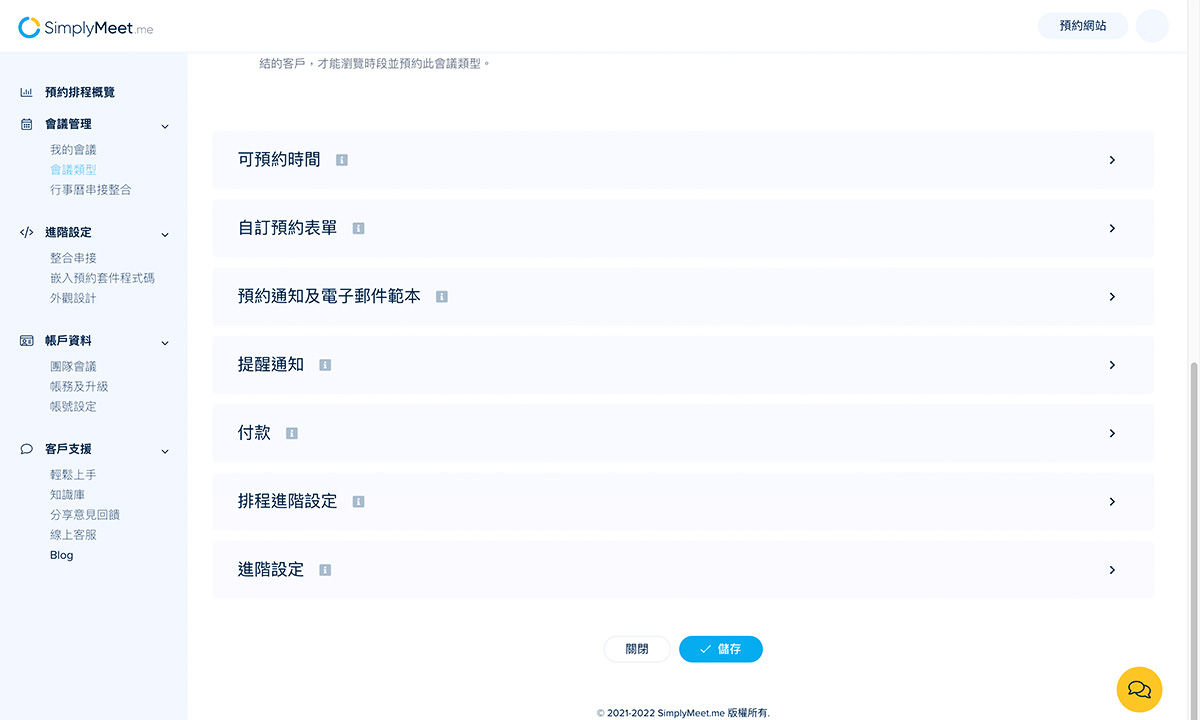
建議會議的頁面往下滑一點還有超多功能!像是設定可預約時間、預約通知、會議提醒通知、串連線上付款等設定。
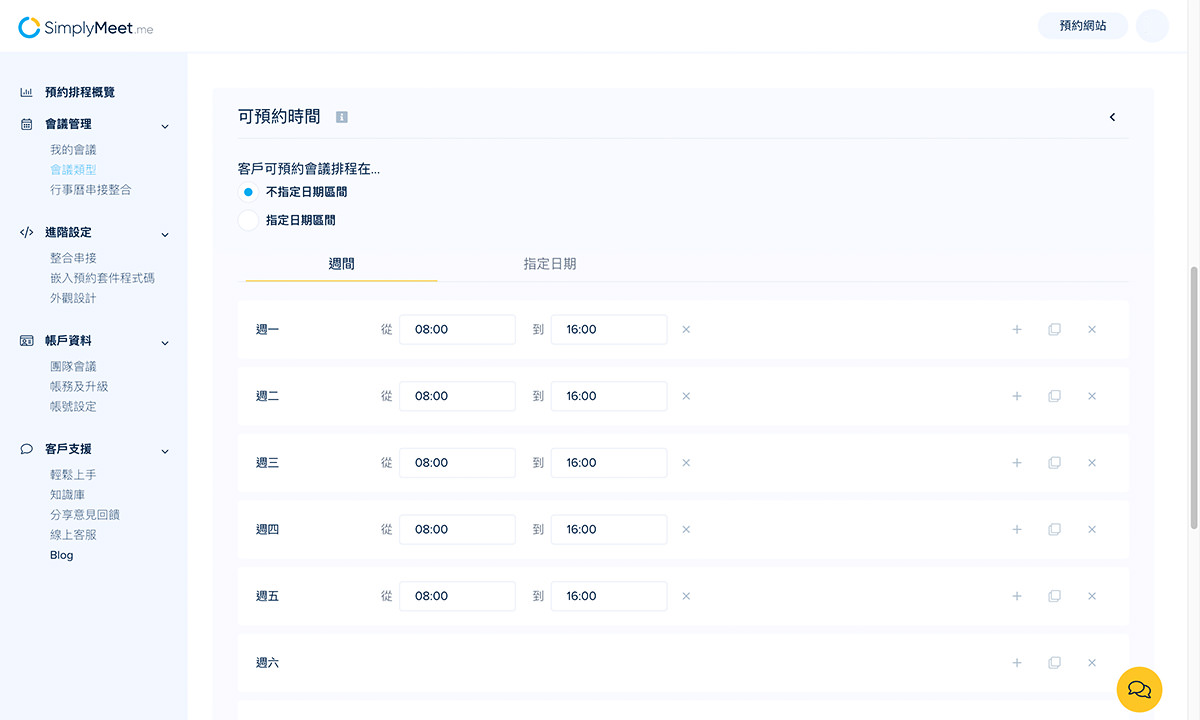
「可預約時間」顧名思義就是設定可以預約的時間,像是我平日 10:00~17:00 可以安排會議的話,就能開放時間提供給廠商進行預約。
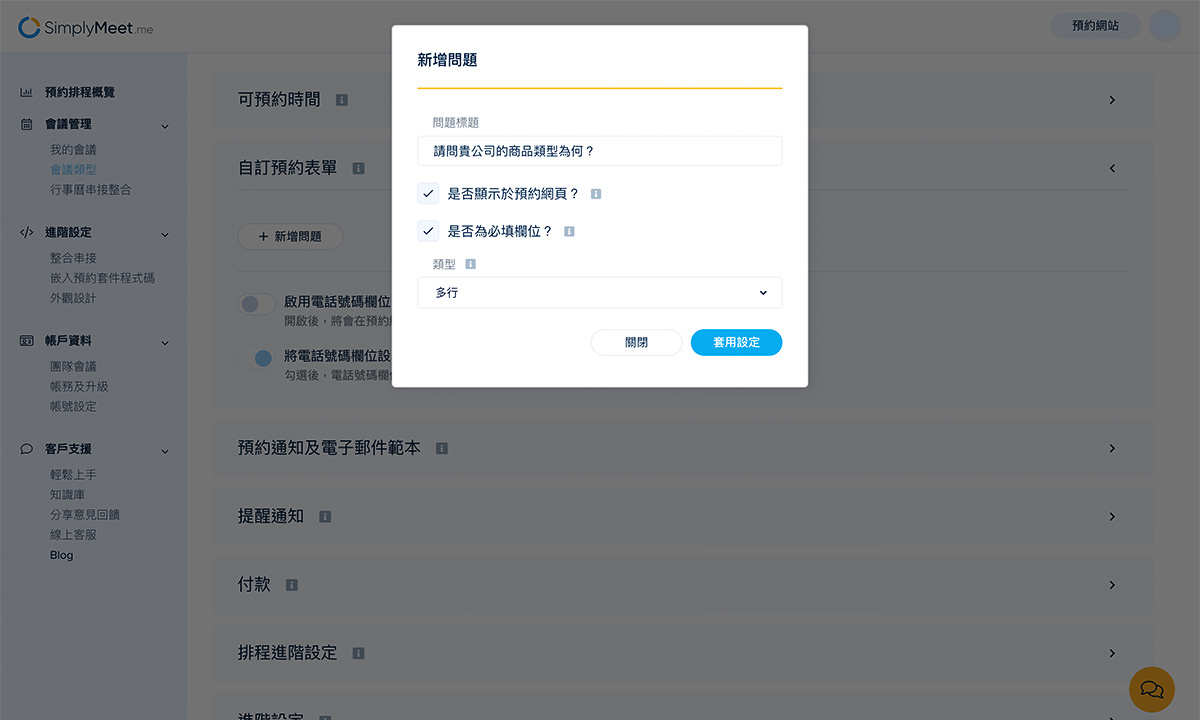
也能設定預約頁面的問題,例如這個會議要提供給合作廠商填寫,就能先設定一些問題來了解廠商所提供的商品等。
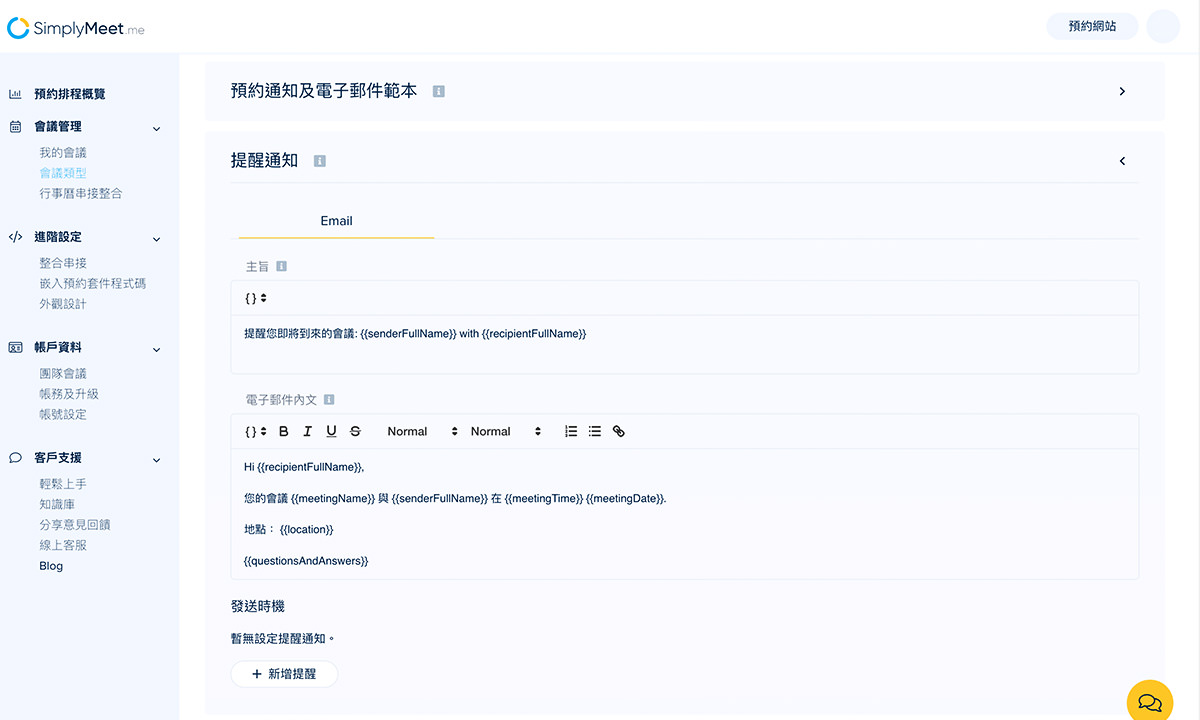
還能 客製會議預約通知和提醒通知信,讓信件內容符合自己的風格~SimplyMeet.me代替使用者發送會議提醒,使用者就不用一直寄信給廠商或客戶,也不用擔心廠商會忘記會議時間!
另外,SimplyMeet.me 提供線上金流串連服務,像是個人工作室或是有在接家教的朋友,就能透過這個功能,讓客戶在預約時就先付錢,不用催款或是擔心客戶也沒有付錢,也是一個超方便的功能。
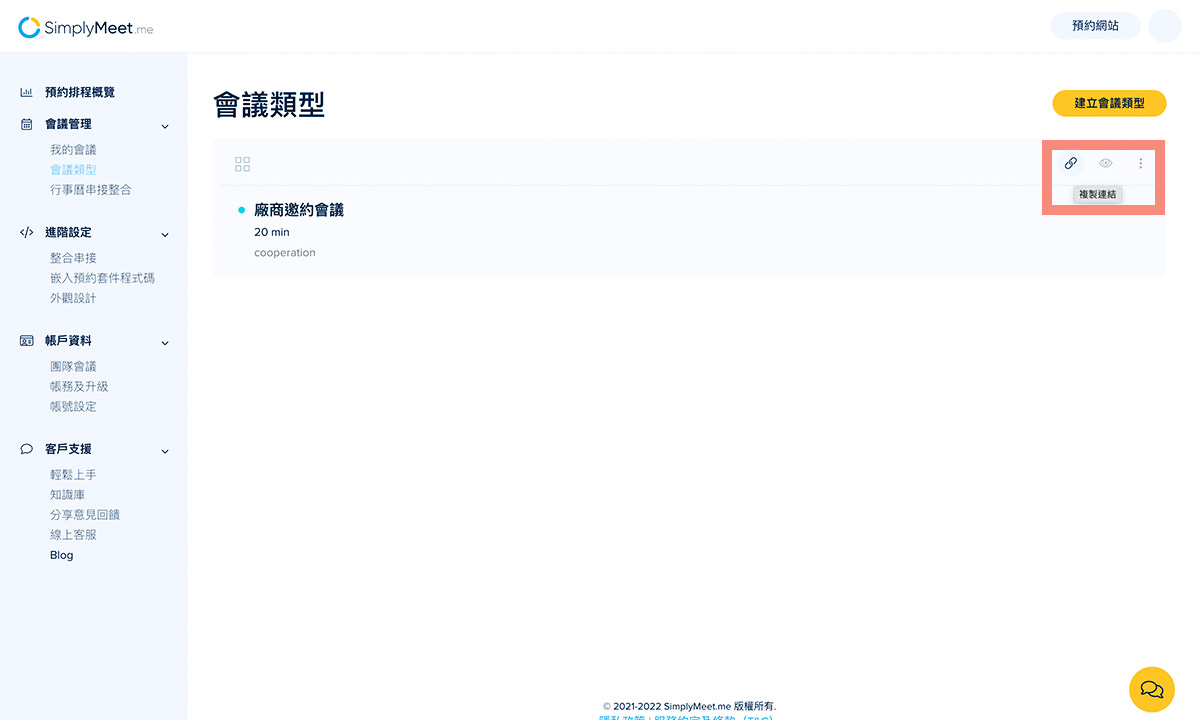
設定好按下儲存,點右上角的「🔗」就能複製預約連結。
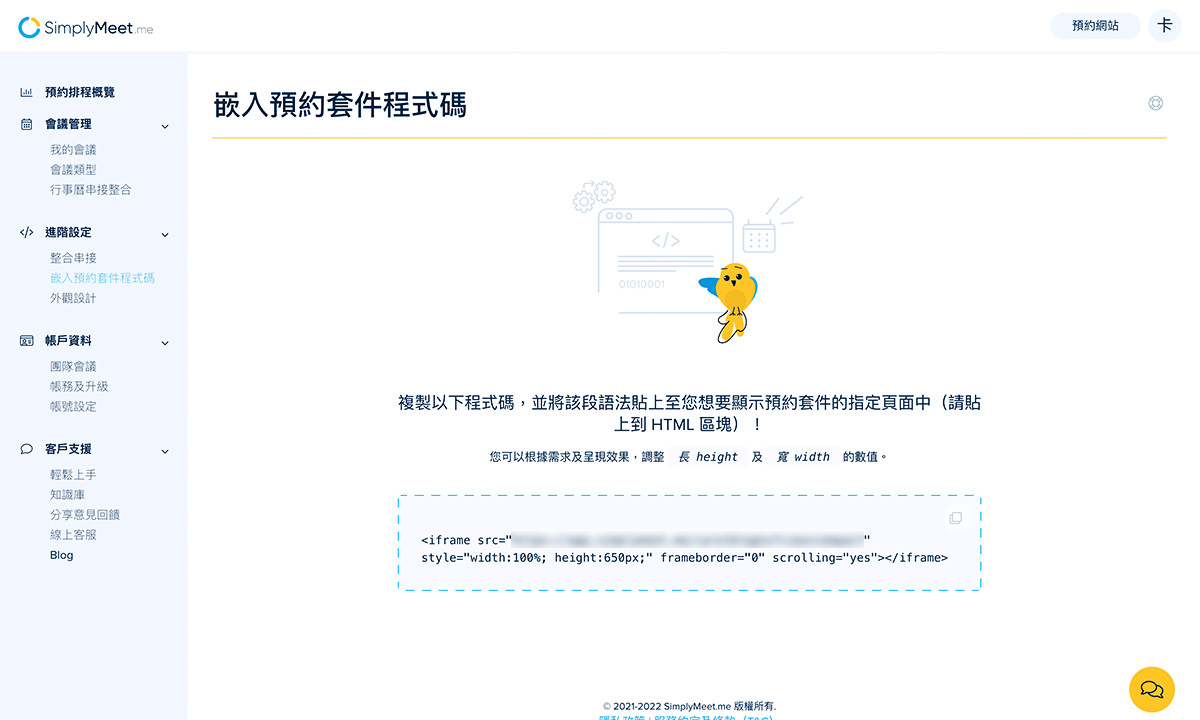
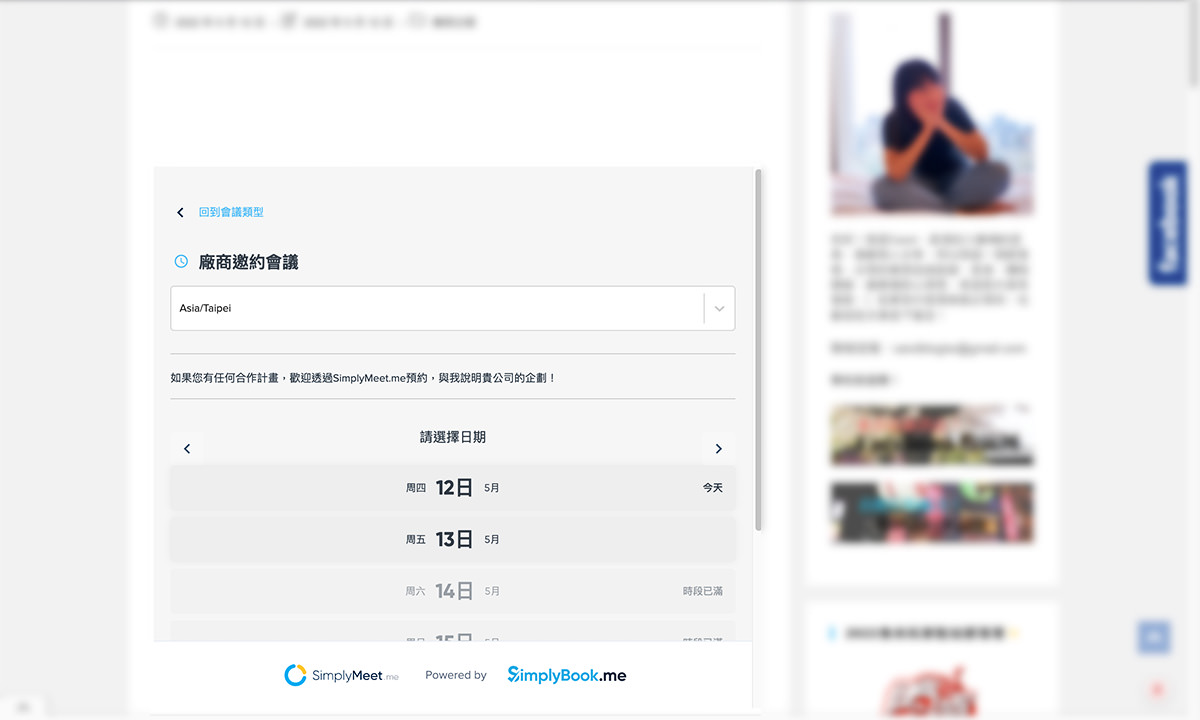
或是前往「嵌入預約套件程式碼」,將程式碼複製到部落格上,就能像這樣嵌入在部落格裡面,變成WordPress 預約系統啦~
一頁式預約排程填寫畫面
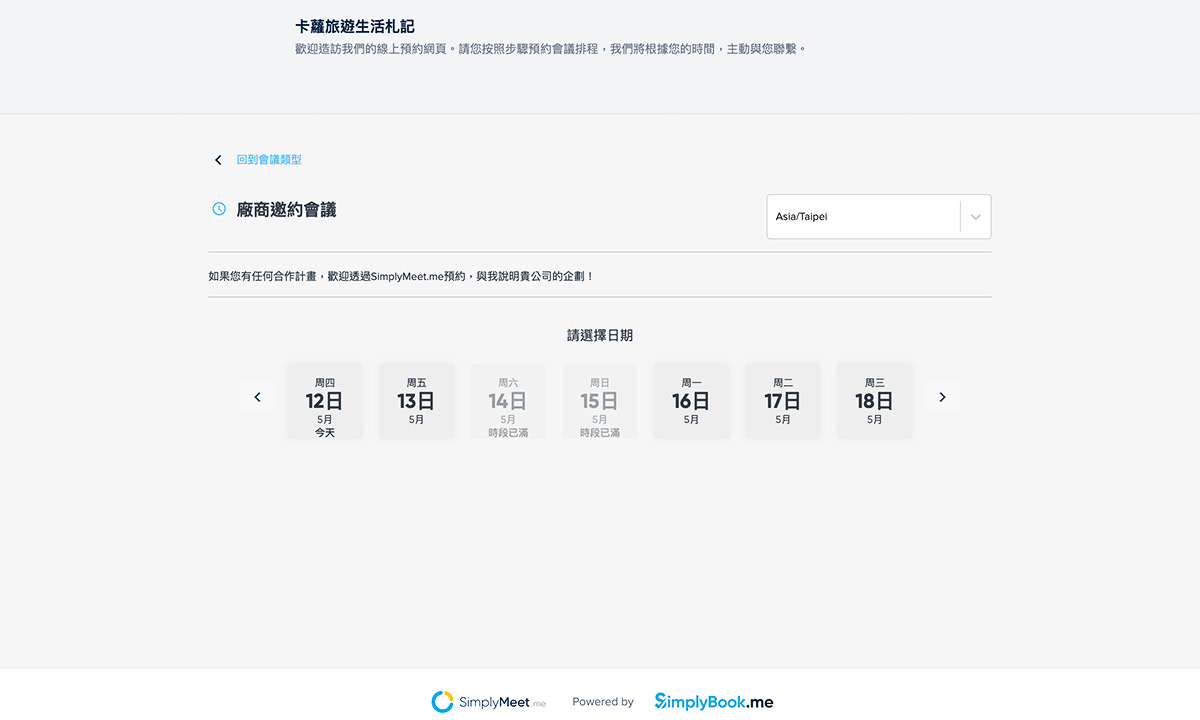
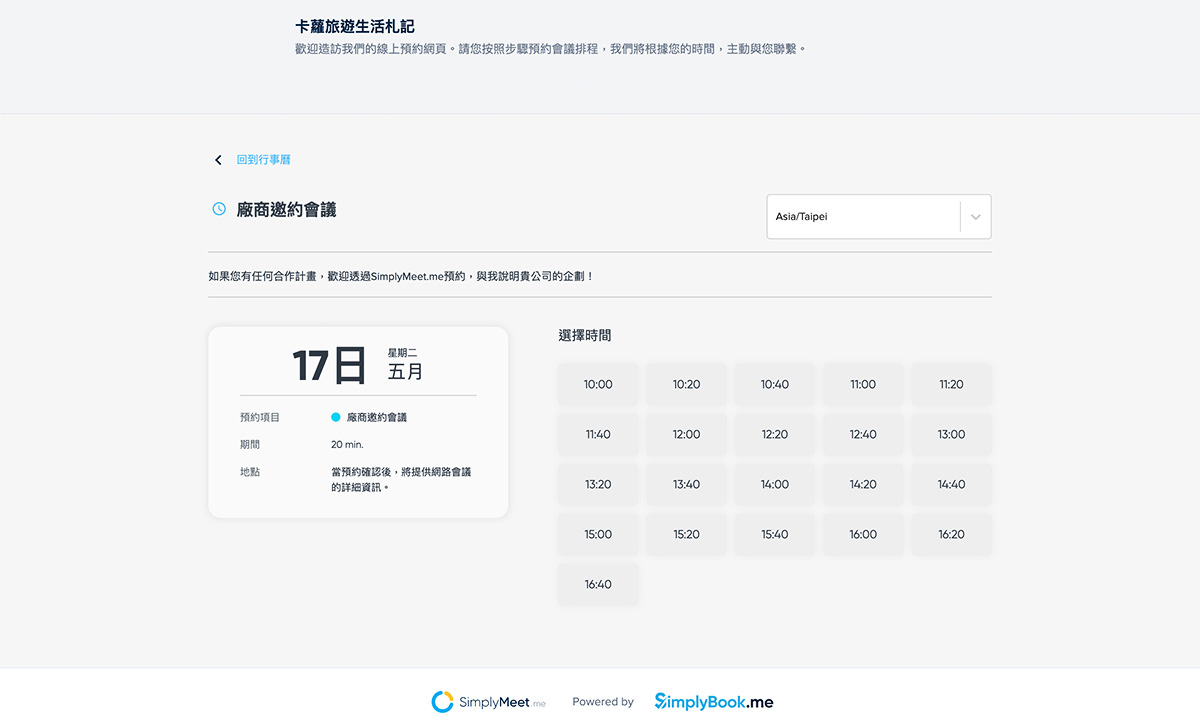
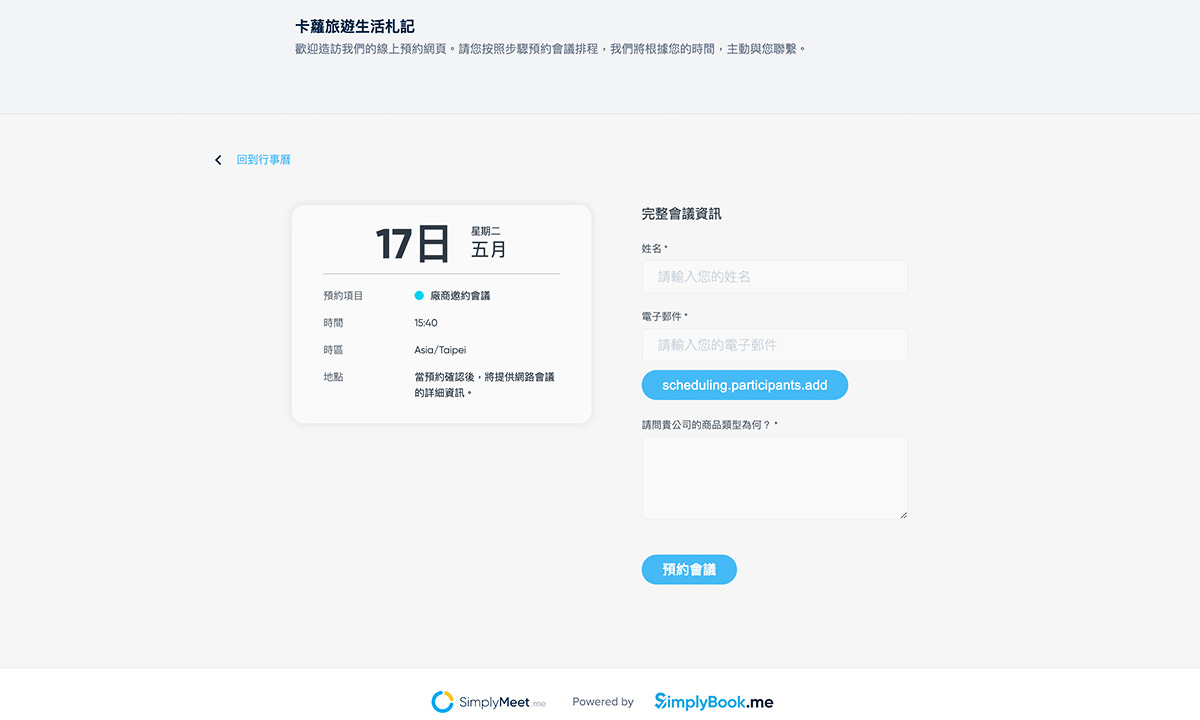
前面設定好會議預約表單後,就來測試看看預約流程吧!打開會議預約連結後,先選擇日期再選擇時間,最後只要填寫名字、電子郵件,以及設定好的問題即可送出!
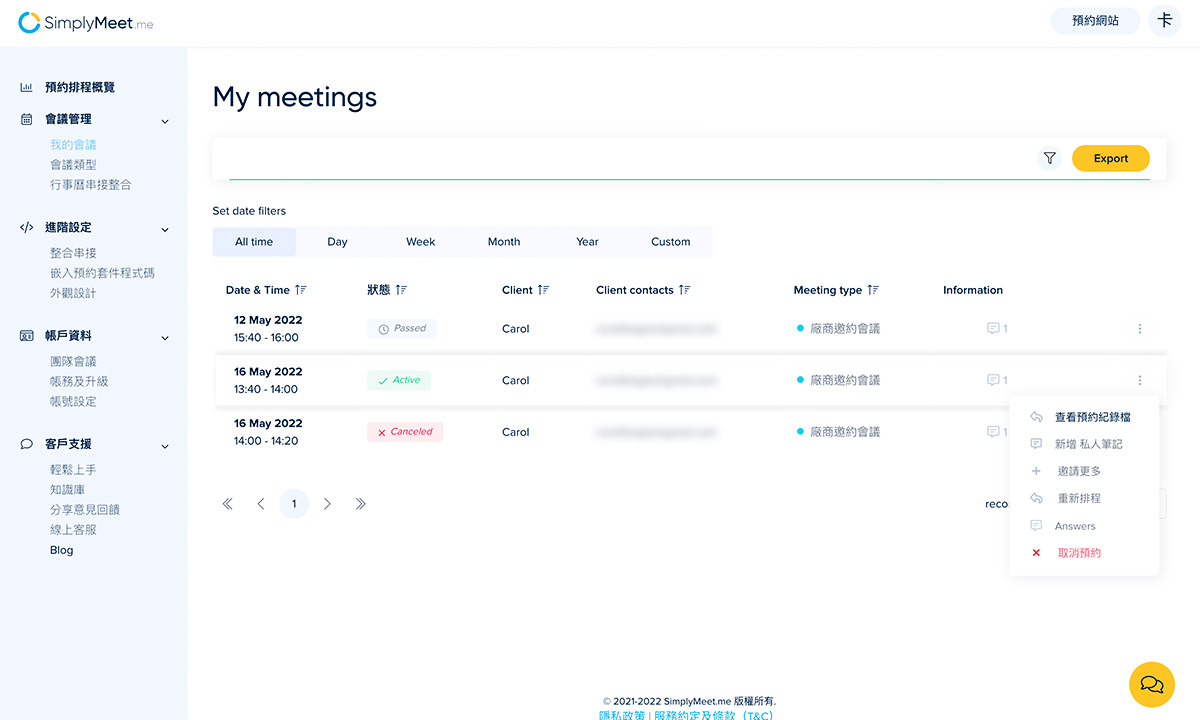
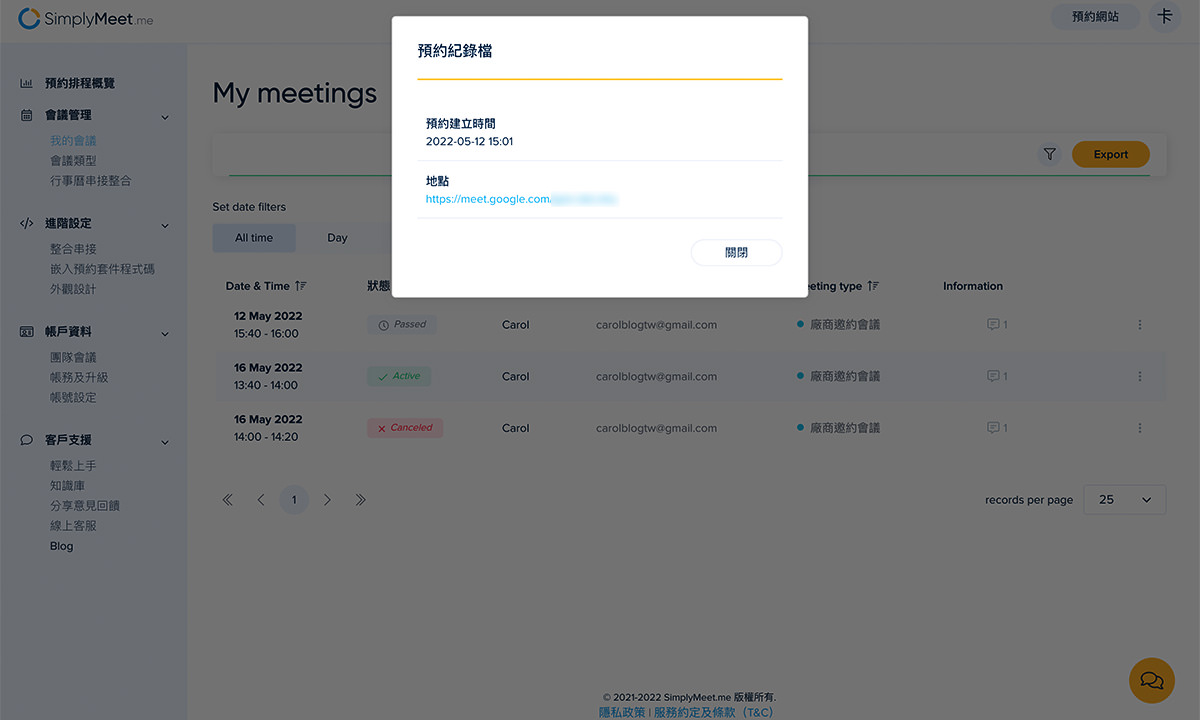
電子郵件信箱會收到一封預約信,回到後台 SimplyMeet.me 的「我的會議」,也能看到已經有會議預約。點旁邊的三個點點,可以查看預約記錄檔、新增私人筆記、邀情更多人參加會議、重新排程等。因為我串接了 Google Meet,所以在「預約記錄檔」裡面可以看到,SimplyMeet.me 已經建立好線上會議室了!
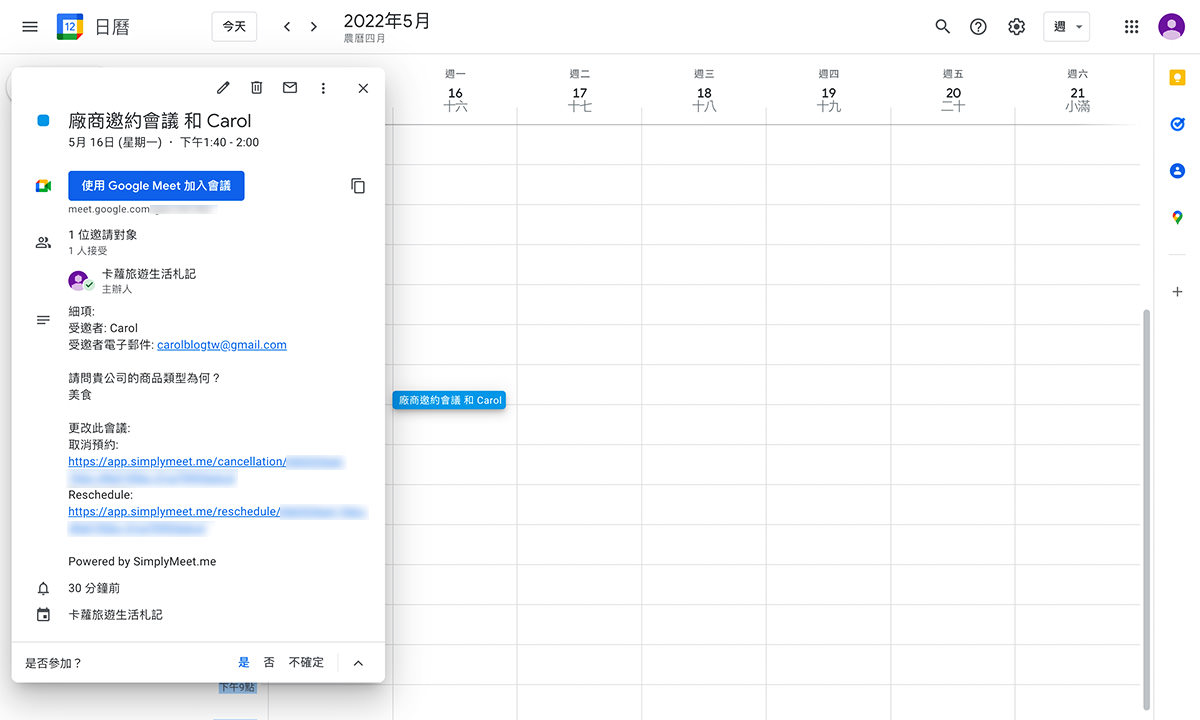
前往與 SimplyMeet.me 串連的行事曆,也可以發現 SimplyMeet.me 自動在行事曆上加上行程,將會議時間整合到自己常用的行事曆裡面,就不怕忘記或是和其他活動撞期了~
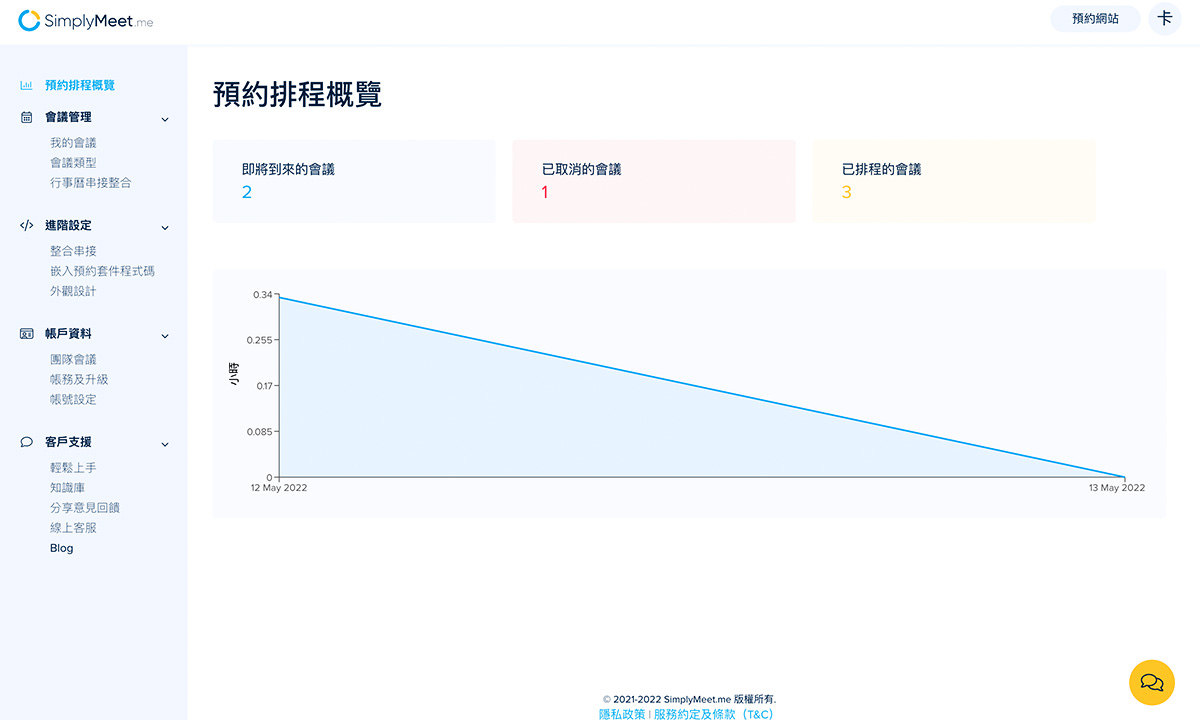
在 SimplyMeet.me 後台的「預約排程概覽」,可以知道即將到來的會議有幾個,並且統計每天的會議時間。
自動提醒電子郵件
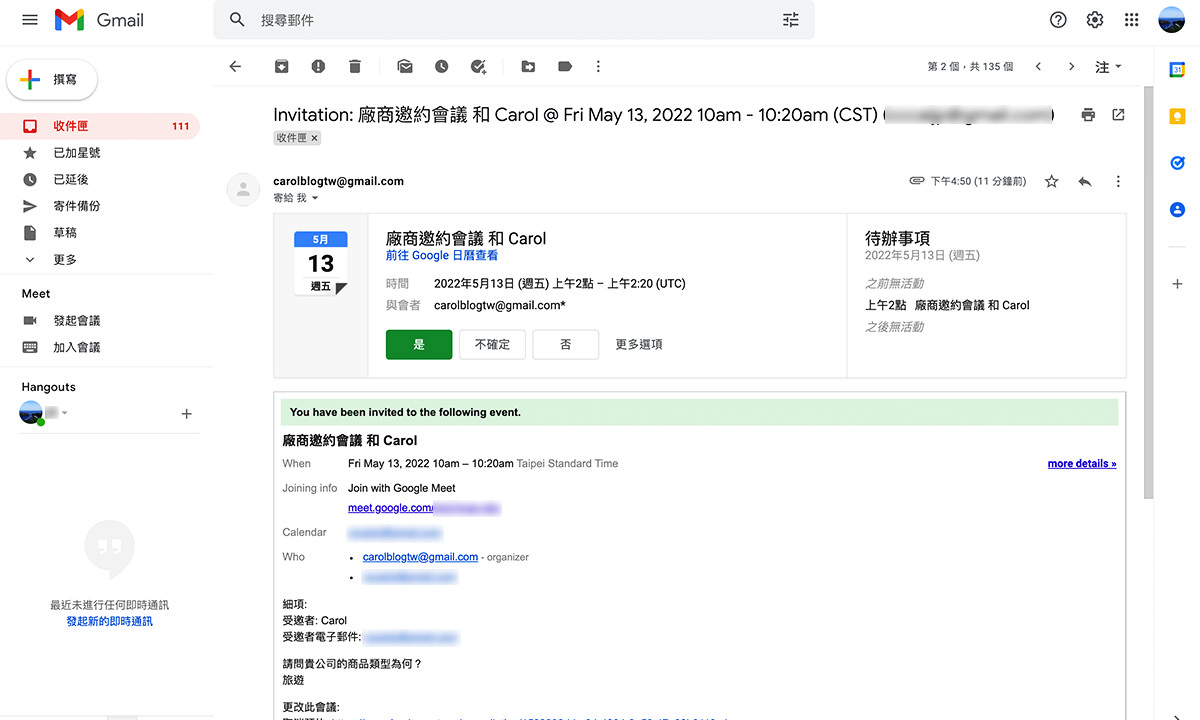
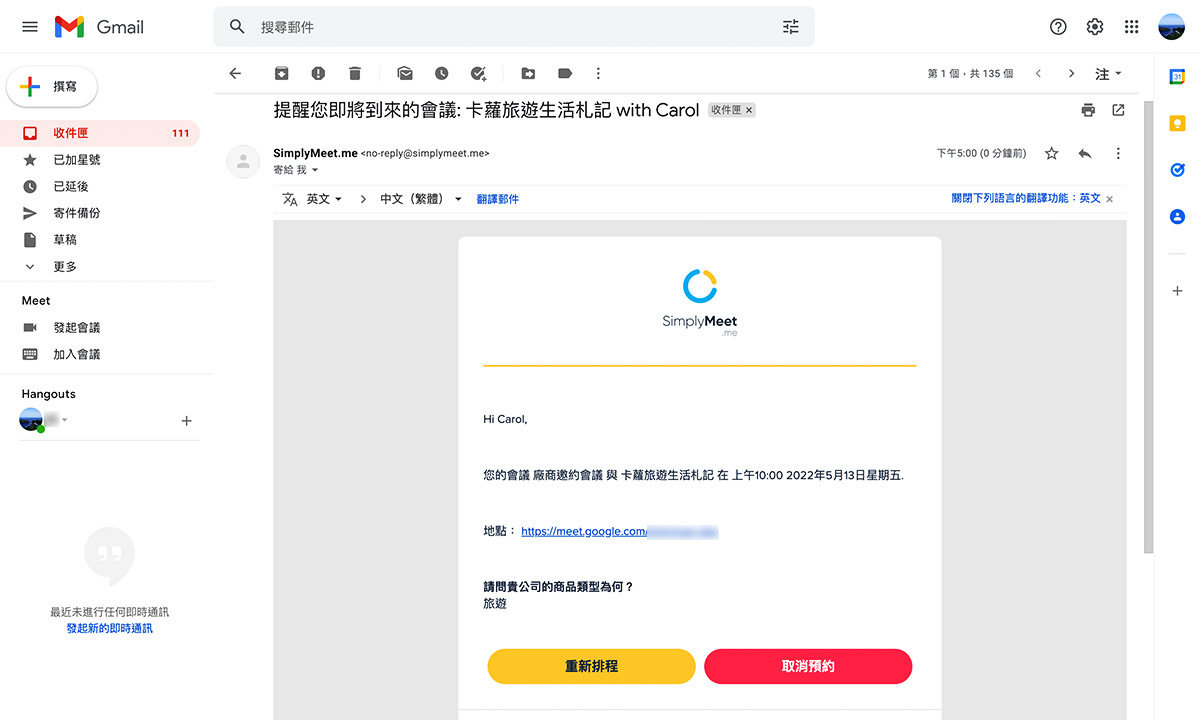
不管是預約成功,或是會議即將到來,都可以設定自動寄給廠商(或客戶)和自己,是個相當實用的功能!透過 Google Meet 會議預約,還能讓客戶一鍵將會議記錄在自己的行事曆裡。
SimplyMeet.me心得
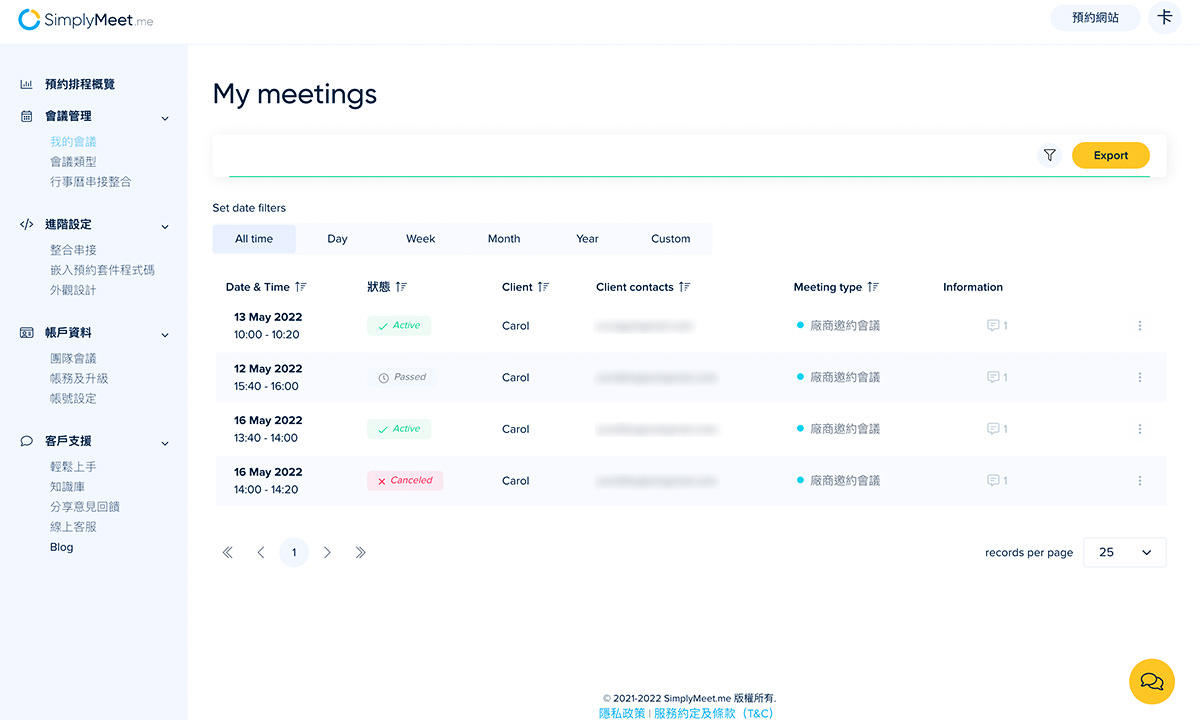
實際使用 SimplyMeet.me,覺得這個線上預約排程系統實在是太好用了!不僅,操作上簡單直覺,還有很多相當實用的功能,對於個人工作室或是有接案的人來說,應該必備的功能都能在 SimplyMeet.me 上找到。
不管是串連到自己的行事曆、自動創建會議室連結、線上金流服務,或是一個月最多 500 次會議預約等服務,都是 SimplyMeet.me 永久免費提供的。另外,如果是多人工作室或公司的話,SimplyMeet.me 也有提供企業方案。
現在開始,不用再與客戶一直信件來回,或讓客戶填表單再自己手動建立會議,只要使用SimplyMeet.me,就能方便有效率地管理會議預約!
作者簡介
我是 Carol,經營部落格【卡蘿旅遊生活札記】,喜歡分享生活中新奇有趣的事物,主要撰寫旅遊、美食、體驗心得和購物開箱文章,如果想看部落格的最新消息,歡迎追蹤 Facebook 粉絲團。



評論
0 comments暫時沒有評論